Windows 10 har hatt en langvarig feil derigjennomforskjellige funksjoner og komponenter reagerer ikke når et system våkner fra søvn. For det meste påvirker denne feilen Start-menyen eller låseskjermen. Når det er sagt, ser det ut til å være et problem der et lite antall brukere får en ikke-svarende berøringsplate etter at systemet ditt våkner fra søvn. Hvis du får det samme problemet, kan du løse dette.
AVSLØRINGS VARSEL: Bla nedover og se videoopplæringen på slutten av denne artikkelen.
Ikke-svarende berøringsplate
Dette problemet kan reproduseres ved å starte opp til dindesktop og lar oppstarten fullføres. Når systemet ditt er klart, lukker du lokket til den bærbare datamaskinen, eller bruk strømknapp-menyen for å legge skrivebordet i dvale. Når systemet sover, må du vekke det med en gang. Berøringsflaten din reagerer ikke. Du kan være i stand til å flytte markøren rundt, men ingen klikk vil registrere seg, og når du trykker på berøringsflaten, mister det nåværende aktive vinduet fokus.
Jeg har hatt samme feil på den bærbare datamaskinen ogmens dette er anekdotisk, kan det være en fordel å vite at feilen også kan reproduseres på systemet mitt når jeg koblet til eller koblet fra maskinvare, for eksempel en iPhone eller en ekstern skjerm. Feilen blir "fikset" midlertidig ved å starte systemet på nytt, men det er en permanent løsning.

Touchpad-driver
Problemet, som du kan gjette, har å gjøre medsjåføren din. På et tidspunkt, kanskje som et resultat av en Windows-oppdatering eller noe annet, kan pekeplate-driveren på systemet ditt ha blitt avinstallert eller rullet tilbake til en mye eldre versjon, eller bare erstattet med generiske pekeplate-drivere.
Personlig er jeg ikke sikker på hva som skjedde. Jeg har ikke mottatt en Windows-oppdatering, men berøringspute-driveren var borte.
Løsningen er å finne riktig driver for dinsystem og installer det. Det er to måter å gjøre dette på. Den første er å bruke Enhetsbehandling og få den til å søke etter drivere å installere. Dette vil fungere, men det er ikke sikkert at du får den nyeste versjonen av driveren, som er det som skjedde i min egen sak. Jeg fikk en sjåfør som var godt over to år gammel. Dette er grunnen til at jeg anbefaler å bruke den andre løsningen, dvs. manuelt installere en pekeplate-driver.
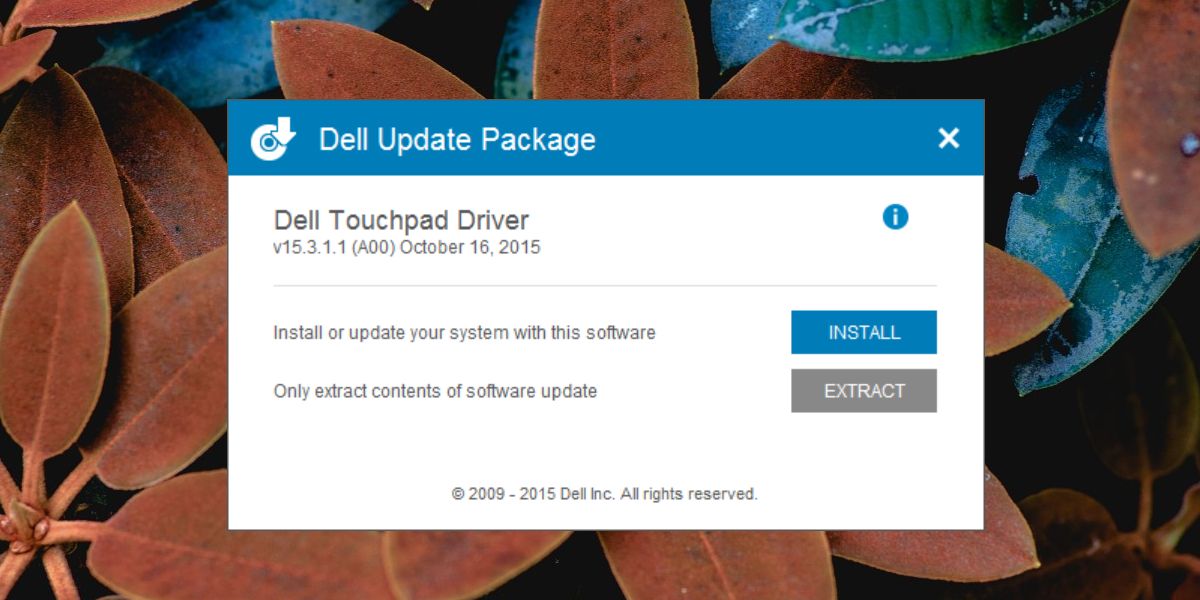
Det første du trenger å gjøre er å finne ut hvilkenpekeplate-drivere passer til systemet ditt. De fleste systemer bruker imidlertid Synaptics-drivere, men mange andre bruker Elan-drivere. Du kan Google hvilken driver produsenten din anbefaler for systemet ditt. Finn den nyeste versjonen av driveren som er tilgjengelig. Kontroller for å se når den sist ble oppdatert, eller hvilket er det siste versjonsnummeret som er tilgjengelig, og installer det. Start systemet på nytt, og problemet skal forsvinne.
Hvis det vedvarer, kan du prøve forskjellige drivere, f.eks., hvis du gikk med Synaptics første gang, kan du prøve Elan selv om produsenten ikke anbefaler det. Dette er ikke et maskinvareproblem, og det ser ikke ut til å være opprettet direkte av Windows 10. Uansett årsak har touchpad-driverne sluttet å fungere eller blitt avinstallert, så måten å fikse det på er å finne de riktige driverne og installere dem på systemet ditt.
En lignende feil som forårsaker en BSOD når du slår av Bluetooth, ble også dukket opp nylig, og løsningen igjen ligger i å oppdatere og installere riktig driver.













kommentarer